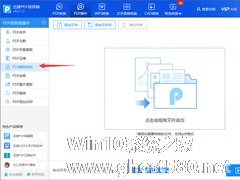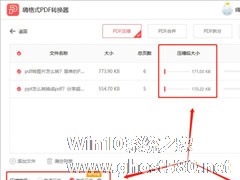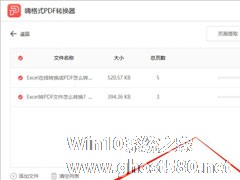-
SmallPDFer转换器如何破除PDF密码?
- 时间:2024-11-25 00:43:26
大家好,今天Win10系统之家小编给大家分享「SmallPDFer转换器如何破除PDF密码?」的知识,如果能碰巧解决你现在面临的问题,记得收藏本站或分享给你的好友们哟~,现在开始吧!
SmallPDFer转换器如何破除PDF密码?在破除PDF密码前我们首先需要了解PDF密码的设定方式,一种是用第三方软件对PDF设置【编辑及页面提取密码】,另一种是用第三方软件对PDF设置【打开查看密码】,而SmallPDFer转换器只能处理【编辑及页面提取密码】,具体的方法我们就一起往下看看吧!

解除PDF密码注意事项:
1、解除之前一定不要忘记选择输出的路径。
2、一定要看看PDF文件是什么性质的密码,不是任何密码都可以解除的。
3、经过多次流通、压缩等处理过的PDF文件,不支持解除密码。
解除PDF密码操作流程:
1、打开Smallpdf转换器,选择左边菜单栏的【PDF解除密码】操作;

2、点击【添加文件】,将我们需要解除PDF密码的文件进行添加,如果有多份PDF文件,可以按住[Ctrl]键,进行批量添加PDF文件;

3、文件添加完之后,在右上区域,选择解除密码后PDF文件的保存路径。当然啦,最好选择英文路径下进行保存,也是可以选择原文件路径的;

4、在Smallpdf转换工具中,直接点击【开始转换】就可以进行PDF密码解除了;
5、我们可以选择任意一个【打开】或者【输出】查看到文件的效果或者保存的位置。大家可以看看这种被解除PDF密码的文件,后缀都会加一个(-PDF密码解除)。

以上就是关于「SmallPDFer转换器如何破除PDF密码?」的全部内容,本文讲解到这里啦,希望对大家有所帮助。如果你还想了解更多这方面的信息,记得收藏关注本站~
【Win10系统之家www.ghost580.net文★章,转载请注明出处!】
相关文章
-

SmallPDFer转换器如何破除PDF密码?在破除PDF密码前我们首先需要了解PDF密码的设定方式,一种是用第三方软件对PDF设置【编辑及页面提取密码】,另一种是用第三方软件对PDF设置【打开查看密码】,而SmallPDFer转换器只能处理【编辑及页面提取密码】,具体的方法我们就一起往下看看吧!
解除PDF密码注意事项:
1、解除之前一定不要忘记选择输出的路... -
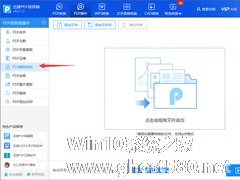
迅捷PDF转换器如何破解加密的PDF文件?迅捷PDF转换器破解加密PDF文件的操作步骤
迅捷PDF转换器是一款转换效果十分出众的转换工具,那么如果我们想要用迅捷PDF转换器破解加密文件应该怎么办呢?下面小编就为大家介绍迅捷PDF转换器是如何破解加密文件的。
方法/步骤
1、打开迅捷PDF转换器,进入界面,在左侧点击【PDF的其他操作】,选择【PDF解除密码】功能,
2、如图,弹出界面,导入需要处理的PDF文件,或者直接拖入文件,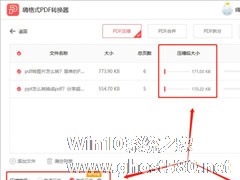
如何压缩PDF文件大小?嗨格式PDF转换器压缩PDF文件大小的方法
在平常的工作中,我们总是会遇到一些大体积的PDF文件,而因为这些文件体积太大,所以传输的速度非常缓慢,甚至可能因为传输工具限制传输文件大小,导致文件无法传输。所以,如果遇到大体积的PDF文件最好是要将其压缩一下。下面,我们就一起往下看看嗨格式PDF转换器压缩PDF文件大小的方法吧!
方法步骤
1、打开嗨格式PDF转换器,选择主界面功能中的“PDF压缩”功能;<...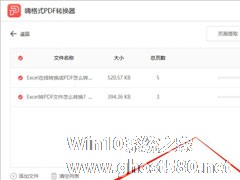
如何从PDF中提取图片?嗨格式PDF转换器提取图片的方法步骤
最近有用户反映,在查看某些PDF文件的时候,发现里面有些图片刚好是自己所需要的,所以想将其提取出来用于其他方面,不过却苦于不知道该怎么操作。下面,针对这一问题,小编就来跟大家分享一下使用嗨格式PDF转换器提取PDF图片的方法。
方法步骤
1、打开嗨格式PDF转换器,点击选择主界面中的“更多PDF功能”;
2、在“更多PDF功能”中,我们点击选择第二...
- 软件教程
-
-
操作系统排行榜
更多>> -
- Ghost Win8.1 64位 老机精简专业版 V2023.02
- 【老机专用】Ghost Win8 32位 免费精简版 V2022.01
- 【致敬经典】Ghost Windows8 64位 免激活正式版 V2021.08
- 微软Windows8.1 32位专业版免激活 V2023.05
- Windows11 22H2 (22621.1778) X64 游戏美化版 V2023.06
- Windows11 22H2 (22621.1778) X64 专业精简版 V2023.06
- 笔记本专用 Ghost Win10 64位 专业激活版(适用各种品牌) V2022.08
- GHOST WIN8 X86 稳定专业版(免激活)V2022.07
- Windows8.1 64位 免费激活镜像文件 V2022.07
- Windows 8.1 64位 极速纯净版系统 V2022
-
软件教程排行榜
更多>> -
- Edge浏览器如何安装Flash?Edge浏览器安装Flash插件教程
- Excel如何锁定单元格不被修改?Excel锁定单元格的方法
- Epic游戏时如何打开自带帧数显示?Epic设置帧数显示的方法
- 谷歌浏览器如何提高文件下载速度?谷歌浏览器提高下载速度的方法
- 谷歌浏览器提示无法启动更新检查怎么办?谷歌浏览器无法启动更新检查的解决方法
- 360极速浏览器如何提高下载速度?360极速浏览器提高下载速度的方法
- Excel表格怎么换行?Excel单元格内换行的方法
- Excel表格斜线一分为二怎么弄?Excel表格斜线一分为二的方法
- Excel函数公式大全是什么?Excel函数公式大全介绍
- 雷电模拟器储存空间不足怎么办?雷电模拟器储存空间不足的解决方法
- 热门标签
-